时间:2021-09-03 13:34:50 作者:颜壮志 来源:系统之家 1. 扫描二维码随时看资讯 2. 请使用手机浏览器访问: https://m.xitongzhijia.net/xtjc/20210903/224313.html 手机查看 评论 反馈
我们使用电脑系统的话始终会残留下许多痕迹,如果我们有特殊的情况,需要彻底删除电脑里的全部数据的话,要怎么操作呢,第三方软件的彻底删除始终不会很干净,我们应该用系统的自带功能进行删除,下面给大家带来详细教程。
删除电脑里全部内容的方法:
1、在电脑桌面处,点击电脑桌面右下方的图标。
2、在弹出的列表选项中,点击设置图标,进入电脑的设置。
3、在进入的Windows设置界面中,点击下方的“更新和安全”。
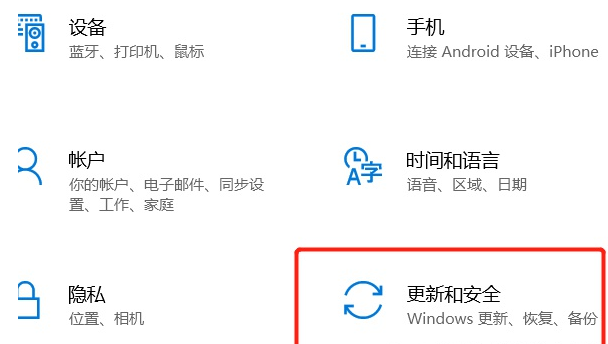
4、在更新和安全界面左方的列表里,点击“恢复”。
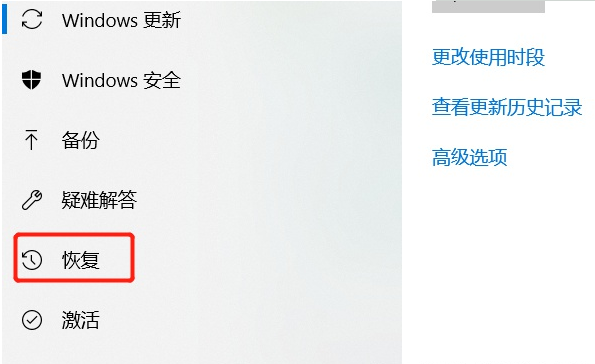
5、在恢复界面的重置此电脑的下方,点击“开始”,就可以开始重置电脑到出厂设置状态。
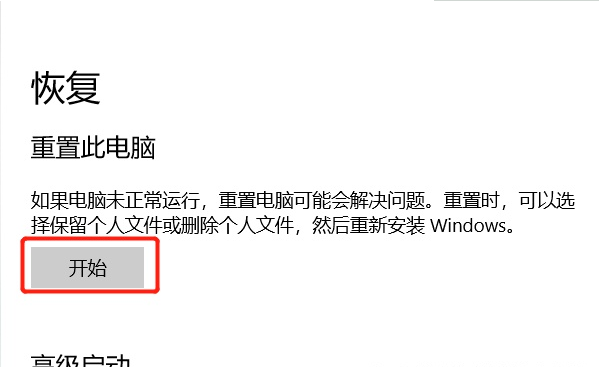
6、在弹出的窗口中选择“删除所有内容”,就可以将电脑里全部内容,并且保留系统内容。
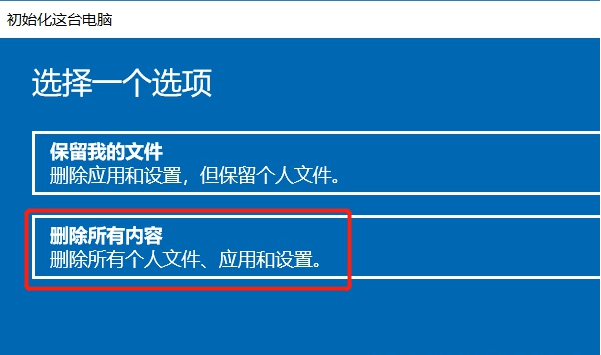
如果你不确定有没有彻底清除电脑全部数据,可以用这个软件测试下,先扫描下电脑数据,如果能扫描出来,那么就是没有删除干净,可以在格式化下。
发表评论
共0条
评论就这些咯,让大家也知道你的独特见解
立即评论以上留言仅代表用户个人观点,不代表系统之家立场